스팀 클라우드 오류를 수정하는 방법? 이 방법을 시도하십시오
Steam Cloud Sync Error Resolving Guide : 부드러운 게임 경험 복구
Steam Cloud 동기화 오류는 다양한 이유로 인해 발생할 수 있으며 게임이 원활하게 실행되도록하려면 게임을 시작하기 전에이 오류를 해결하기위한 몇 가지 단계를 수행해야합니다. 이 기사는 최고의 방법과 더 유용한 정보 중 일부를 다룰 것입니다.
Steam에서 게임을하는 동안 Steam Cloud 동기화 오류가 발생하면이 기사에서는 효과적인 솔루션을 제공합니다.
증기 구름이란 무엇입니까?
Steam Cloud를 사용하면 게임 및 플랫폼이 Steam에서 제공하는 클라우드 스토리지를 활용할 수 있습니다. 게임은 Steam Cloud를 사용하여 게임 설정, 아카이브, 프로필 통계 및 기타 사용자 별 정보와 같은 다양한 유형의 데이터를 저장할 수 있습니다.
또한 컬렉션, 친구 닉네임 및 Steam Clients의 설정 메뉴를 통한 변경 사항을 포함하여 많은 Steam 클라이언트 설정이 클라우드에 저장됩니다. 동일한 계정으로 로그인하는 한 로그인 할 때 클라우드에서 검색되므로 사용하는 컴퓨터에 관계없이 이러한 설정은 일관성을 유지합니다.
일반적인 증기 구름 오류
스팀 클라우드 오류는 컴퓨터의 파일이 스팀 클라우드에 저장된 파일과 일치하지 않을 때 발생합니다. Steam Cloud 오류 팁은 게임을하는 동안 진행 상황을 잃지 않도록하는 것입니다. 게임을 시작하기 전에이 오류를 해결해야합니다.
일반적인 증기 클라우드 오류는 다음과 같습니다.
- 증기 - 클라우드 동기 충돌
- Steam은 스팀 클라우드 (게임 이름)와 파일을 동기화 할 수 없습니다.
- 증기 구름 오류
- 동기화 할 수 없습니다
"증기가 동기화 될 수 없음", "스팀 클라우드가 동기화 될 수 없음", "스팀 클라우드가 동기화되지 않은"또는 "스팀 클라우드 동기화 충돌"과 같은 스팀 클라우드 오류가 발생하면 어떻게해야합니까?
다시 동기화를 시도하고, 증기 상태를 확인하고, 인터넷 연결을 확인하고, Steam을 다시 시작하는 등을 만들 수 있습니다. 이제 다음 섹션을 읽고 이러한 방법을 사용하는 방법을 배울 수 있습니다.
스팀 클라우드 오류를 수정하는 방법은 무엇입니까?
방법 1 : 재 시도 동기화
Steam Cloud Error 인터페이스에 "Retry Sync"옵션이있는 경우 클릭하여 동기화를 다시 시도 할 수 있습니다. 그러나이 옵션이 없으면 "동기화에서 클라우드 상태"라는 메시지가 있는지 확인할 수 있습니다. 있으면 "동기화"를 클릭하면 "Try Sync Repry"옵션을 사용할 수 있습니다.
방법 2 : 당시에 증기가 다운되었는지 확인
Steam의 공식 소셜 미디어 또는 상태 모니터링 웹 사이트 (예 : 다운 데터)를 방문하여 Steam 서비스가 다운되었는지 확인할 수 있습니다. 그렇다면 스팀 공무원이 시도하기 전에 문제를 해결할 때까지 기다려야합니다.
방법 3 : 인터넷 연결을 확인하십시오
스팀 클라우드에는 인터넷 연결이 필요합니다. 따라서 인터넷 연결이 연결이 끊어 지거나 손상된 경우 "스팀 클라우드가 동기화되지 않음", "스팀이 동기화 할 수 없음"또는 "스팀 클라우드가 동기화 할 수 없음"과 같은 스팀 클라우드 오류가 발생합니다.
관련 네트워크 연결 문제 해결 가이드를 참조하여 인터넷 연결 문제를 확인하고 수정할 수 있습니다.
방법 4 : 증기를 다시 시작합니다
증기를 다시 시작하면 증기 구름 오류가 발생할 수있는 임시 문제를 해결할 수 있습니다. 작업 관리자의 Steam을 강제로 강제하여 다시 시작하여 문제가 사라지는 지 확인할 수 있습니다.
1 단계. 작업 표시 줄을 마우스 오른쪽 버튼으로 클릭하고 작업 관리자를 선택하십시오.
2 단계. Steam 클라이언트를 마우스 오른쪽 버튼으로 클릭하고 상황에 맞는 메뉴에서 작업 종료 작업을 선택하십시오. 이것은 증기가 닫히도록 강요 할 것이다.
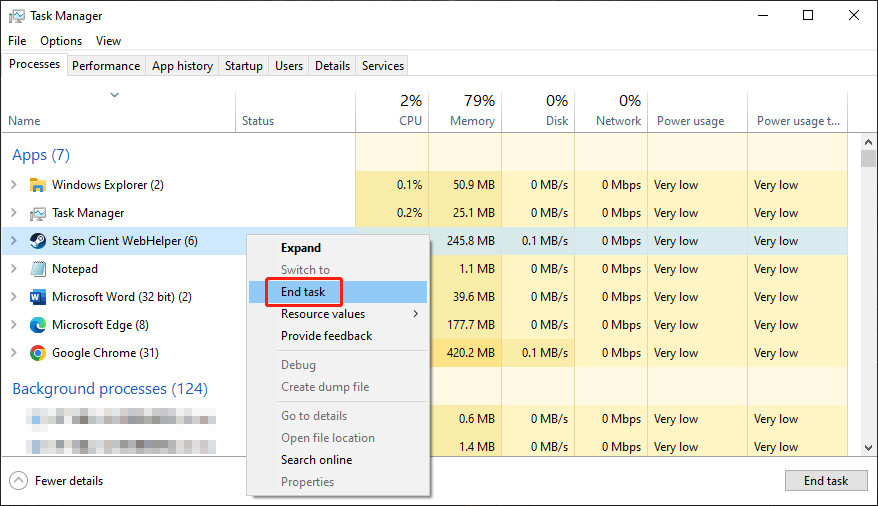
3 단계. 증기를 다시 시작하고 스팀 클라우드 오류가 사라지는 지 확인하십시오.
방법 5 : 방화벽 또는 기타 바이러스 백신 소프트웨어가 증기를 차단하는지 확인
방화벽이나 안티 바이러스 소프트웨어가 스팀을 차단하도록 잘못 설정된 경우 스팀 클라우드 오류가 발생할 수도 있습니다. 이러한 가능성을 배제하려면 방화벽 또는 바이러스 백신 소프트웨어의 블랙리스트에 액세스하여 확인할 수 있습니다.
방법 6 : 게임 파일의 무결성을 확인하십시오
Steam에는 "게임 파일 무결성 확인"기능이있어 Steam Cloud 오류를 포함하여 게임 문제를 해결하는 데 도움이됩니다. 이 방법을 시도하십시오.
방법 7 : 스팀 게임 라이브러리 폴더를 수리하십시오
Steam> 설정> 다운로드> Steam 게임 라이브러리 폴더 로 이동하여 "More"아이콘을 클릭하고 "폴더 수정"을 선택해야합니다.
방법 8 : 다른 절차와 서비스를 조사하십시오
시스템, 디스크 또는 네트워크 활동을 변경하거나 모니터링하는 소프트웨어는 게임 다운로드 또는 실행 중에 문제를 일으킬 수 있습니다. 이러한 프로그램 및 서비스는 일반적으로 백그라운드에서 실행되며 종종 바이러스 백신 프로그램, 광고 차단기, 네트워크 최적화기, 방화벽, 시스템 클리너, 레코딩 소프트웨어, 프록시 및 성능 향상과 같은 소프트웨어와 관련이 있습니다. Steam에서 게임을 시작하기 전에 이러한 소프트웨어와 서비스를 끄질 수 있습니다.
Steam Cloud에 대한 자세한 내용
스팀 클라우드를 사용하는지 확인하려면 어떻게해야합니까?
개발자는 게임에서 Steam Cloud 사용 방식을 완전히 구성 할 수 있습니다. 예를 들어 업로드 할 사용자 파일을 선택할 수 있습니다.
Steam Store 페이지를 방문한 후 Steam Cloud를 사용하는 경우 오른쪽 상단에 Steam Cloud 로고가 있습니다. 그러나 통합 파일 또는 설정에 대한 정확한 세부 사항은 개발자 또는 커뮤니티와 협력해야 할 수도 있습니다.
증기 클라우드를 활성화하거나 비활성화하는 방법은 무엇입니까?
각 게임의 Steam Cloud를 활성화 또는 비활성화하거나 모든 게임의 글로벌 설정으로 설정할 수 있습니다. 게임용 증기 클라우드를 비활성화하면 클라우드를 통해 정상적으로 저장된 진행 상황이 저장된 진행 상황이 이루어진 기계에만 저장됩니다.
개별 게임 :
1 단계. Steam 라이브러리에서 게임을 마우스 오른쪽 버튼으로 클릭하고 속성을 선택하십시오.
2 단계. 일반 탭으로 이동하면 Steam Cloud의 옆 (게임 이름) 옆의 버튼을 전환하여 Steam Cloud Saving을 활성화하거나 비활성화 할 수 있습니다.
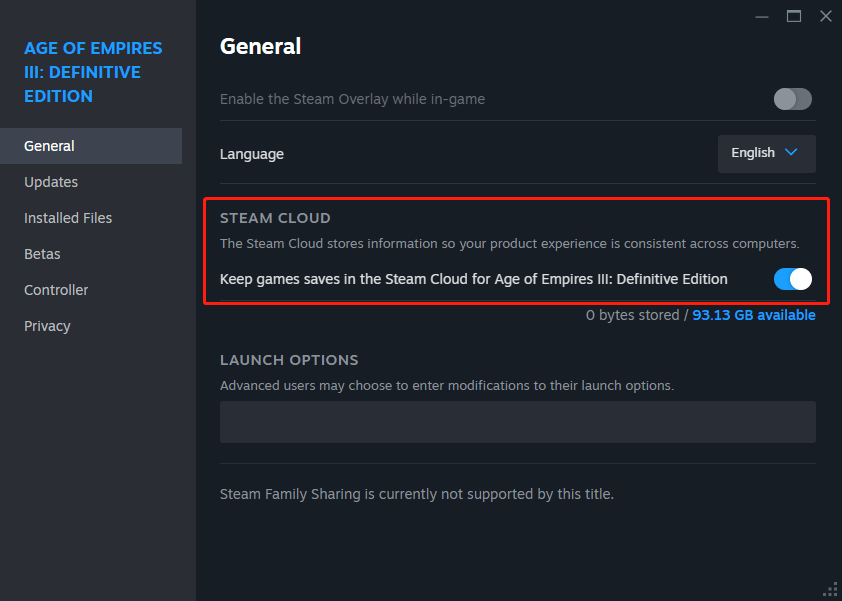
모든 게임에 대해 :
1 단계. Steam 클라이언트 "설정"창에 액세스하십시오.
2 단계. 클라우드 탭으로 이동하여 "증기 클라우드 활성화"옆의 버튼에서 켜거나 끄십시오.
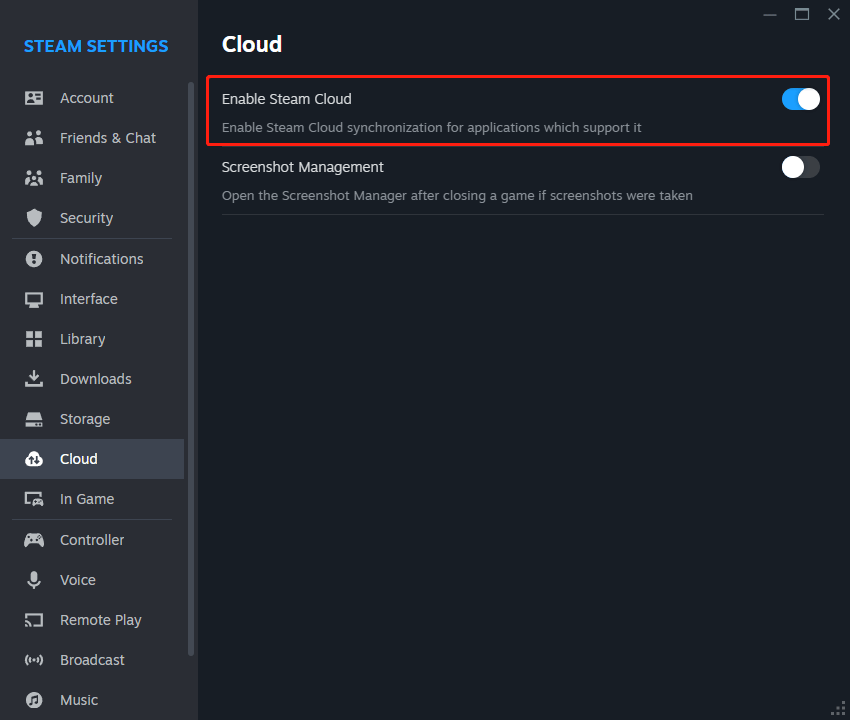
클라우드 파일은 어디에 로컬로 저장됩니까?
기본적으로 클라우드 파일은 다음 위치에 로컬로 저장됩니다.
- Windows : C : \ Program Files (x86) \ Steam \ userData
- MACOS : ~/라이브러리/응용 프로그램 지원/Steam/UserData
- Linux : ~/.local/share/steam/userdata
특정 게임의 클라우드 파일 :
userData 폴더에서 해당 시스템에 로그인 한 Steam 계정에 해당하는 고유 한 Steam ID를 찾을 수 있습니다. 이 ID에는 앱 ID에 나열된 각 게임의 폴더가 포함되어 있습니다.
예를 들어, Age of Empires III : Decision Edition (App ID 2477660)을 Steam \ userData [SteamId] \ 2477660 에서 찾을 수 있습니다.
스팀 클라이언트 클라우드 파일 :
Steam 클라이언트 설정 변경은 클라우드 및 로컬 폴더에 저장됩니다. Steam \ userData [SteamId] \ 7 .
스팀 클라우드 활동에 대한 로그는 어디에 절약됩니까?
증기는 파일이 클라우드에 기록되거나 검색 될 때마다 로그 항목을 생성합니다. 이러한 활동은 Cloud_Log.txt 파일에 기록되어 있으며 일반적으로 다음에 있습니다.
- Windows : C : \ Program Files (x86) \ Steam \ Logs
- MACOS : ~/라이브러리/응용 프로그램 지원/증기/로그
- Linux : ~/.local/share/steam/logs
결론적으로
스팀 클라우드 오류에 대해 너무 걱정할 필요가 없습니다. 이 기사의 간단한 방법은이 오류를 해결하는 데 도움이 될 수 있습니다. 또한 소프트웨어와 관련된 문제가 발생하면 알려주십시오.
위 내용은 스팀 클라우드 오류를 수정하는 방법? 이 방법을 시도하십시오의 상세 내용입니다. 자세한 내용은 PHP 중국어 웹사이트의 기타 관련 기사를 참조하세요!

핫 AI 도구

Undresser.AI Undress
사실적인 누드 사진을 만들기 위한 AI 기반 앱

AI Clothes Remover
사진에서 옷을 제거하는 온라인 AI 도구입니다.

Undress AI Tool
무료로 이미지를 벗다

Clothoff.io
AI 옷 제거제

Video Face Swap
완전히 무료인 AI 얼굴 교환 도구를 사용하여 모든 비디오의 얼굴을 쉽게 바꾸세요!

인기 기사

뜨거운 도구

메모장++7.3.1
사용하기 쉬운 무료 코드 편집기

SublimeText3 중국어 버전
중국어 버전, 사용하기 매우 쉽습니다.

스튜디오 13.0.1 보내기
강력한 PHP 통합 개발 환경

드림위버 CS6
시각적 웹 개발 도구

SublimeText3 Mac 버전
신 수준의 코드 편집 소프트웨어(SublimeText3)

뜨거운 주제
 7700
7700
 15
15
 1640
1640
 14
14
 1393
1393
 52
52
 1287
1287
 25
25
 1230
1230
 29
29
 스팀 클라우드 오류를 수정하는 방법? 이 방법을 시도하십시오
Apr 04, 2025 am 01:51 AM
스팀 클라우드 오류를 수정하는 방법? 이 방법을 시도하십시오
Apr 04, 2025 am 01:51 AM
증기 구름 오류는 여러 가지 이유로 인해 발생할 수 있습니다. 게임을 원활하게 플레이하려면 게임을 시작하기 전에이 오류를 제거하기 위해 몇 가지 조치를 취해야합니다. Php.cn Software는이 게시물에서 가장 유용한 정보뿐만 아니라 몇 가지 최선의 방법을 소개합니다.
 Windows 메타 데이터 및 인터넷 서비스 문제 : 수정 방법은 무엇입니까?
Apr 02, 2025 pm 03:57 PM
Windows 메타 데이터 및 인터넷 서비스 문제 : 수정 방법은 무엇입니까?
Apr 02, 2025 pm 03:57 PM
"WMI (Windows Metadata and Internet Services)와의 연결을 설정할 수 없음"을 볼 수 있습니다. 이벤트 뷰어의 오류. Php.cn 의이 게시물은 Windows 메타 데이터 및 인터넷 서비스 문제를 제거하는 방법을 소개합니다.
 KB5035942 업데이트 문제 - 충돌 시스템을 해결하는 방법
Apr 02, 2025 pm 04:16 PM
KB5035942 업데이트 문제 - 충돌 시스템을 해결하는 방법
Apr 02, 2025 pm 04:16 PM
KB5035942 업데이트 문제 - 충돌 시스템은 일반적으로 사용자에게 발생합니다. 가려진 사람들은 충돌 시스템, 설치 또는 건전한 문제와 같은 문제에서 벗어날 수있는 방법을 찾기를 희망합니다. 이러한 상황을 목표로,이 게시물은 Php.cn Wil이 게시했습니다
 PC 앱 스토어 맬웨어를 제거하십시오 - 전체 가이드!
Apr 04, 2025 am 01:41 AM
PC 앱 스토어 맬웨어를 제거하십시오 - 전체 가이드!
Apr 04, 2025 am 01:41 AM
컴퓨터에 PC App Store라는 프로그램이 있고 의도적으로 설치되지 않은 경우 PC가 맬웨어에 감염 될 수 있습니다. Php.cn 의이 게시물은 PC 앱 스토어 맬웨어를 제거하는 방법을 소개합니다.
 고정 - OneDrive는 PC에서 사진을 업로드하지 않습니다
Apr 02, 2025 pm 04:04 PM
고정 - OneDrive는 PC에서 사진을 업로드하지 않습니다
Apr 02, 2025 pm 04:04 PM
OneDrive는 Microsoft의 온라인 클라우드 스토리지 서비스입니다. 때때로, 당신은 OneDrive가 클라우드에 사진을 업로드하지 못하는 것을 발견 할 수 있습니다. 같은 보트에 있다면 Php.cn 소프트웨어 에서이 게시물을 계속 읽으려면 효과적인 솔루션을 얻으십시오!
 Chris Titus 도구를 사용하여 win11/10 ISO를 만드는 방법
Apr 01, 2025 am 03:15 AM
Chris Titus 도구를 사용하여 win11/10 ISO를 만드는 방법
Apr 01, 2025 am 03:15 AM
Chris Titus Tech에는 Windows Utility라는 도구가있어 깨끗한 시스템을 설치하기 위해 혼란스러운 Windows 11/10 ISO를 쉽게 만들 수 있습니다. Php.cn은 Chris Titus 도구를 사용 하여이 작업을 수행하는 방법에 대한 전체 안내서를 제공합니다.
 수정 : 형제 : 두 아들의 이야기는 발사/로드되지 않음 리메이크
Apr 02, 2025 am 02:40 AM
수정 : 형제 : 두 아들의 이야기는 발사/로드되지 않음 리메이크
Apr 02, 2025 am 02:40 AM
형제 : 두 아들의 이야기가 시작되지 않습니까? 만남 형제 : 두 아들의 이야기가 검은 색 스크린을 리메이크합니까? 여기서 Php.cn 의이 게시물은이 문제를 해결하는 데 도움이되는 테스트 된 솔루션을 제공합니다.
 MSConfig는 선택적 스타트 업으로 계속 되돌아 가고 있습니까? 여기 2 개의 솔루션
Mar 28, 2025 pm 12:06 PM
MSConfig는 선택적 스타트 업으로 계속 되돌아 가고 있습니까? 여기 2 개의 솔루션
Mar 28, 2025 pm 12:06 PM
MSConfig가 Windows의 선택적 시작으로 계속 되돌아가는 문제에 대해 의문을 제기합니까? 필요한 경우 일반 시작으로 전환하는 방법은 무엇입니까? 이 php.cn 게시물에 설명 된 방법을 사용하여 자신에게 맞는 방법을 찾으십시오.




